13 секретних налаштувань Netflix, про які повинен знати кожен користувач
 Налаштування, які зроблять використання Netflix менш складним (фото: Unsplash)
Налаштування, які зроблять використання Netflix менш складним (фото: Unsplash)
Любите дивитися Netflix годинами безперервно? Ви можете відкрити і зробити набагато більше, якщо витратите лише кілька хвилин у розділі налаштувань. Там можна покращити субтитри, заставку на головному екрані, параметри завантаження та багато іншого.
Про це пише РБК-Україна (проект Styler) з посиланням на провідний у світі сайт з технологій та життєвих порад Lifehacker.
Завантажуйте свої шоу та фільми для перегляду офлайн
Як і в інших популярних стрімінгових сервісах, Netflix дозволяє завантажувати фільми та ТВ-шоу для офлайн-перегляду. У тарифах без реклами можна завантажити до 100 одиниць контенту на пристрій, з підтримкою реклами - до 15 одиниць. Поки ви підключаєтеся до інтернету хоча б раз на 30 днів, ви можете зберігати цей контент на своєму пристрої.
Щоб налаштувати якість завантаження, відкрийте додаток Netflix, перейдіть у свій Профіль, натисніть кнопку "Меню" вгорі (три горизонтальні лінії), потім перейдіть до "Налаштування додатку", далі "Завантаження" та "Якість відео". Виберіть між стандартною або вищою якістю залежно від обсягу сховища або швидкості мережі.
Тепер просто натисніть кнопку "Завантажити" поряд з епізодом, сезоном чи фільмом. Ви знайдете завантажений контент у розділі "Завантаження" на вкладці "Профіль", де зможете дивитися та видаляти шоу.
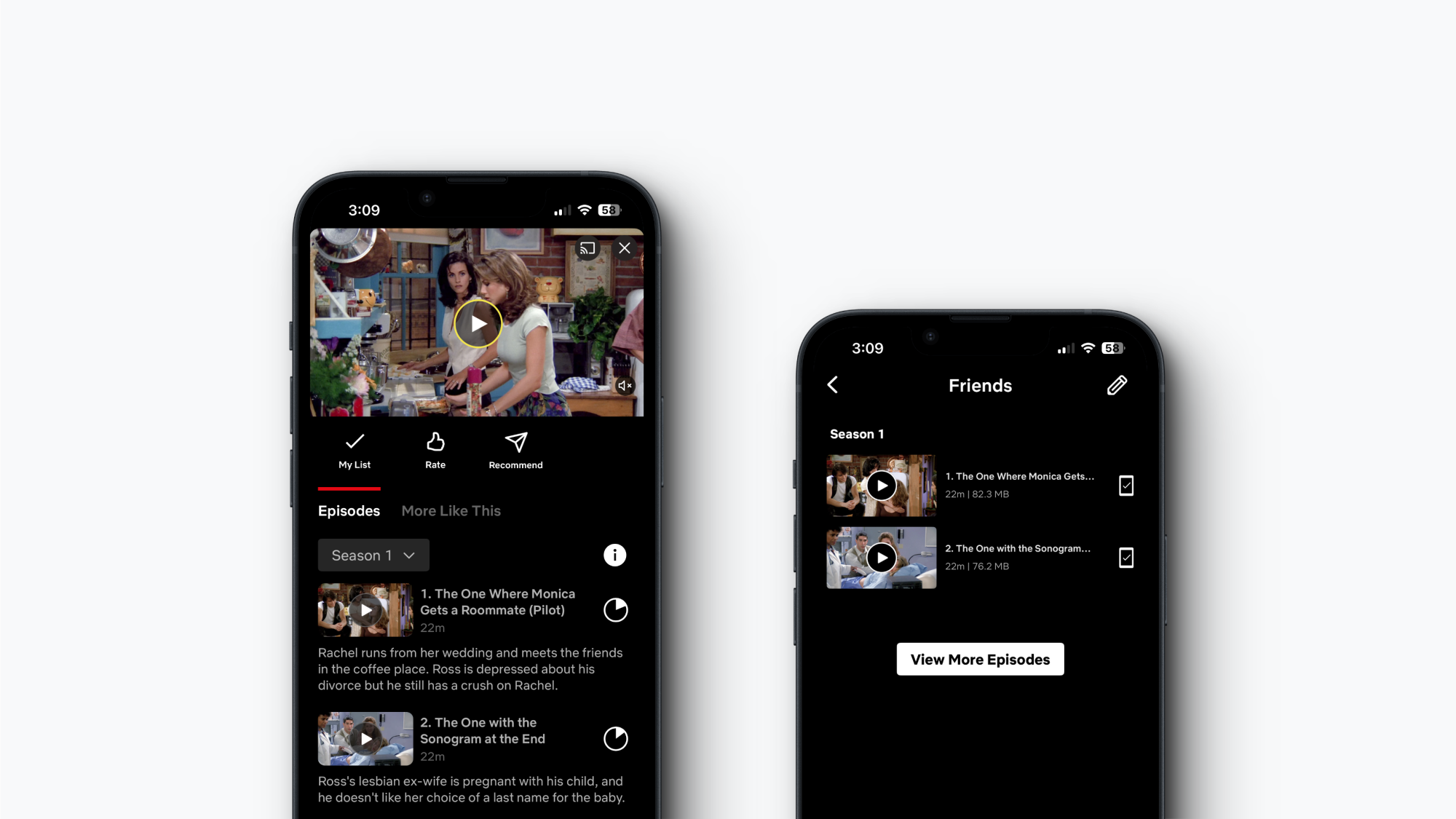
Завантажуйте свої шоу та фільми для перегляду офлайн (фото: Lifehacker)
Як вийти з одного або всіх пристроїв
Netflix надає можливість вийти із будь-якого пристрою через сайт. Це включає всі гаджети, які використовують усі користувачі вашого облікового запису. Якщо ви хочете вимкнути доступ до ТБ для одного або когось, хто не є частиною вашого тарифного плану, це можна зробити легко.
- Натисніть на піктограму профілю та перейдіть до розділу "Акаунт"
- Тут перейдіть на вкладку "Пристрої" та виберіть "Доступ та пристрої"
- Знайдіть пристрій, який хочете залишити, і натисніть "Вийти"
- Ви також можете натиснути кнопку "Вийти з усіх пристроїв", щоб піти звідусіль одночасно
Вимкніть передачу ваших даних третім особам
За замовчуванням Netflix передає захищену контактну інформацію третім особам для показу реклами на сторонніх сервісах. Це можна вимкнути окремо для кожного профілю.
- Натисніть на значок профілю, перейдіть до розділу "Акаунт", переключіться на вкладку "Профілі"
- Виберіть свій профіль і перейдіть до розділу "Налаштування конфіденційності та даних"
- Вимкніть функцію "Дозволити комунікації з ідентифікаторами, що збігаються"
- Повторіть ці дії для всіх профілів на вашому акаунті
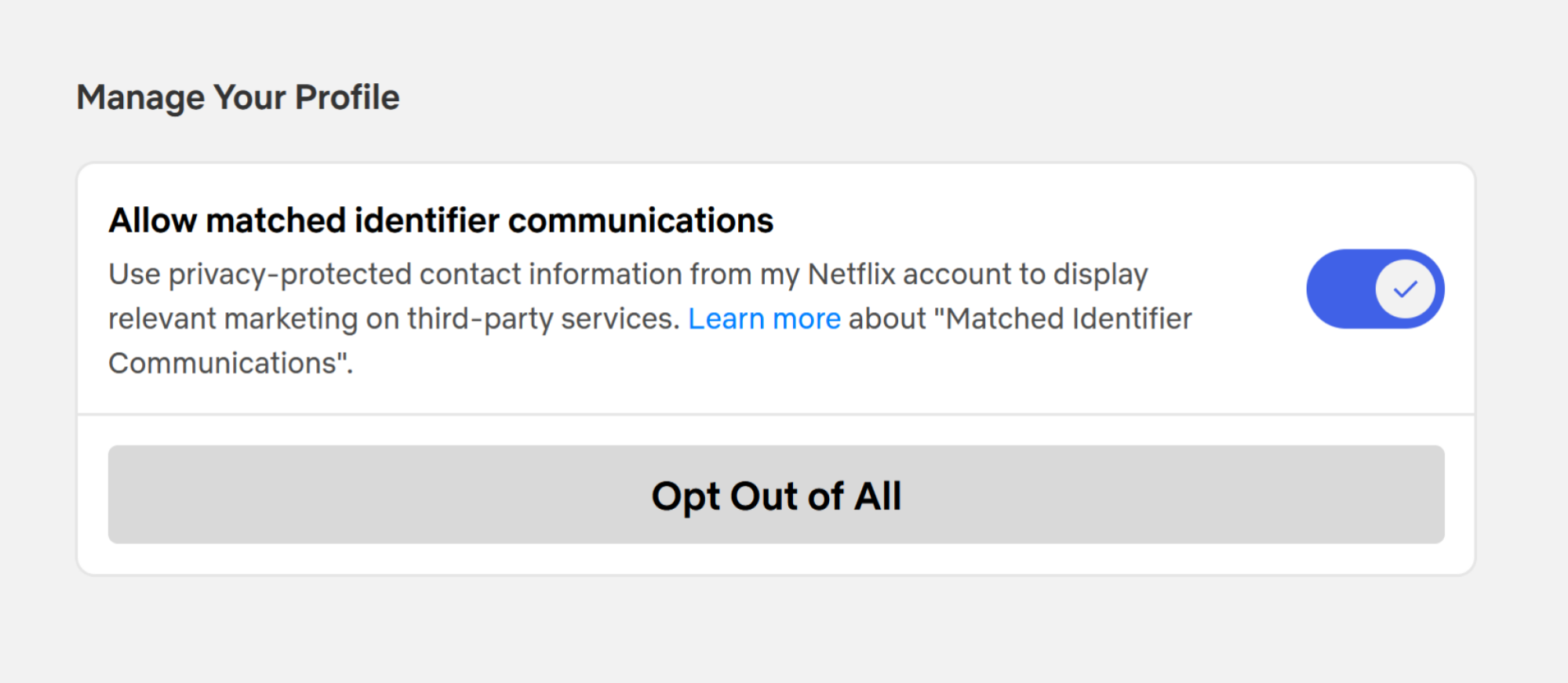
Вимкніть передачу ваших даних третім особам (фото: Lifehacker)
Перенесення профілю на новий обліковий запис
Якщо вам потрібно створити новий обліковий запис, не втрачаючи даних, Netflix пропонує функцію "Перенесення профілів".
- Відкрийте веб-сайт Netflix та виберіть свій профіль
- Натисніть піктограму профілю вгорі та перейдіть до розділу "Перенесення профілю"
- Це відкриє нову вкладку. Натисніть "Почати перенесення профілю" і виберіть, чи хочете ви перенести дані на новий обліковий запис або на існуючий.
Netflix допоможе вам створити новий обліковий запис зі збереженням усіх даних. Якщо ви переносите дані на існуючий профіль, вам знадобиться електронна пошта та пароль від цього облікового запису. Дотримуйтесь інструкцій, щоб завершити перенесення профілю.
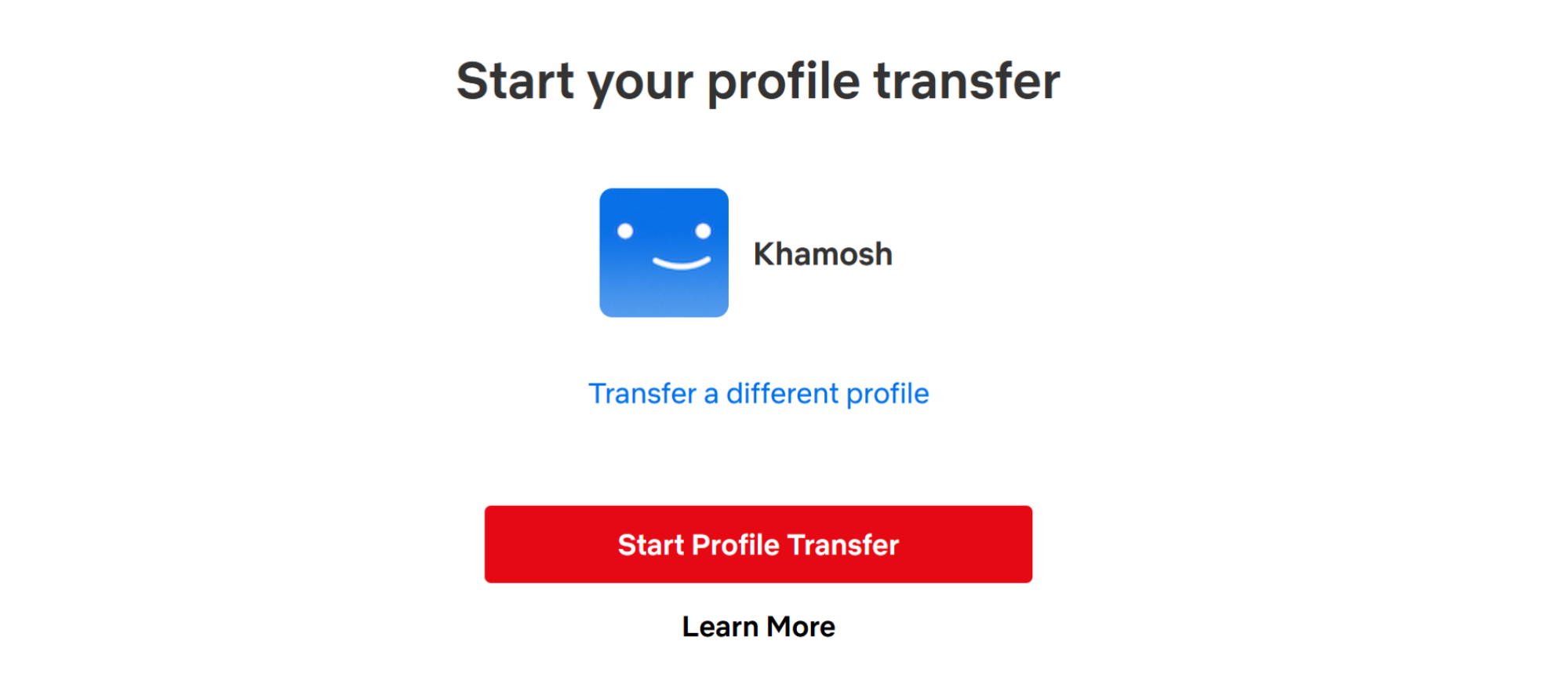
Як перенести профіль на новий обліковий запис (фото: Lifehacker)
Видалення небажаного контенту з історії переглядів та рекомендацій
Бажаєте видалити незручний заголовок зі списку переглядів? Єдиний спосіб очистити цей список (і наступні рекомендації) - видалити заголовок з вашої історії переглядів.
Перейдіть на сторінку "Активність перегляду" Netflix (ви також можете потрапити туди через "Акаунт", потім "Профілі", далі "Ваш профіль" та "Активність перегляду").
Натисніть на маленьку кнопку "Приховати" поруч із назвою, яку ви хочете видалити. Підтвердьте, і ця назва зникне зі списку перегляду.
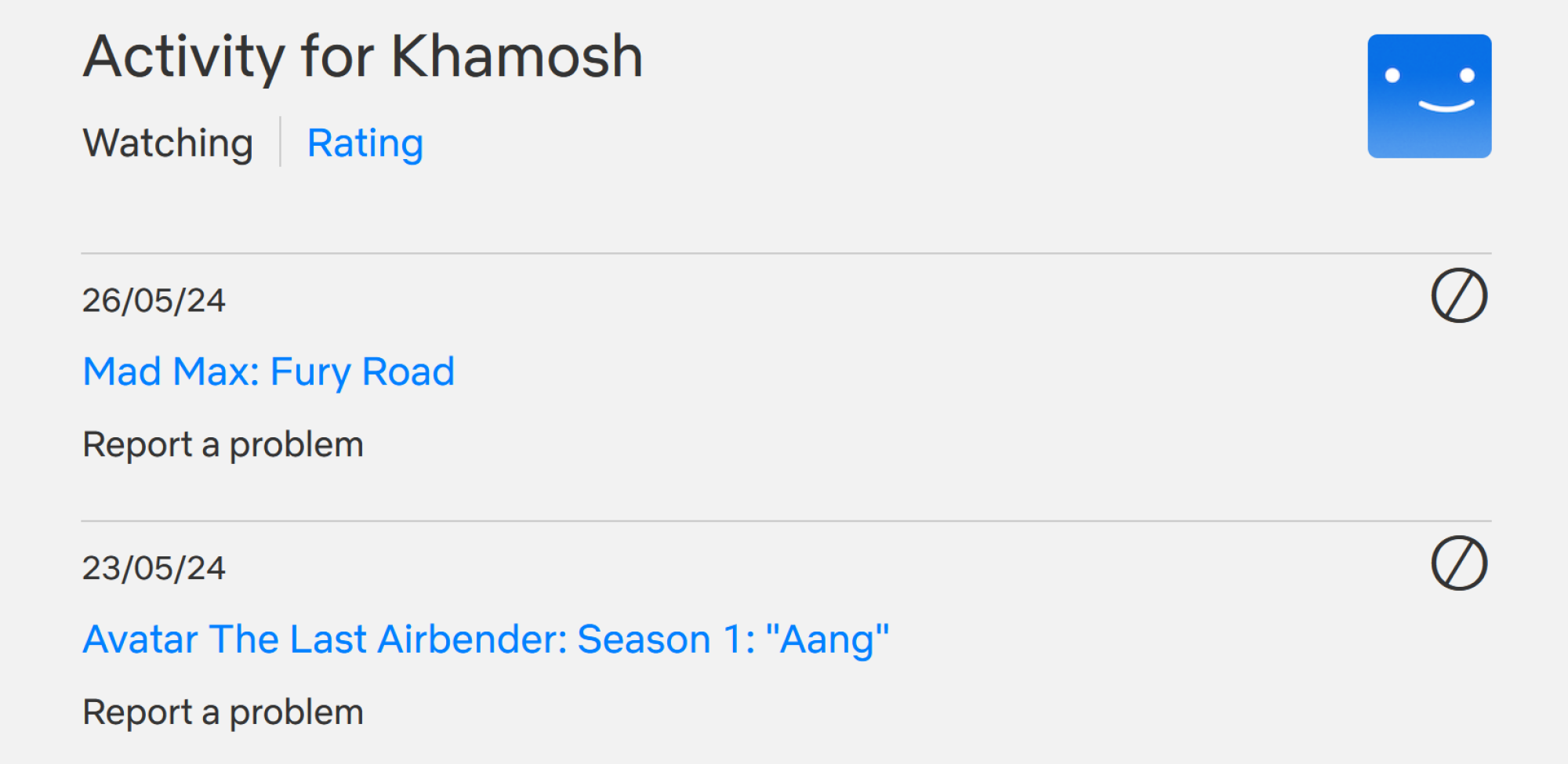
Позбавтеся небажаного контенту з історії перегляду та рекомендацій (фото: Lifehacker)
Увімкніть розумні завантаження для мобільних пристроїв
Якщо ви дивитеся Netflix по дорозі на роботу або у вас нестабільне підключення до Інтернету, функція "Розумні завантаження" значно допомагає. Після увімкнення вона автоматично видаляє завершені епізоди та замінює їх наступними, коли ви знову підключаєтеся до Wi-Fi.
Ви також можете увімкнути функцію "Завантаження для вас", яка автоматично завантажує контент, який, на думку Netflix, вам повинен сподобатися. Ви можете увімкнути ці функції у додатках для iOS та Android через "Профіль", потім "Меню", далі "Параметри програми" та "Розумні завантаження".
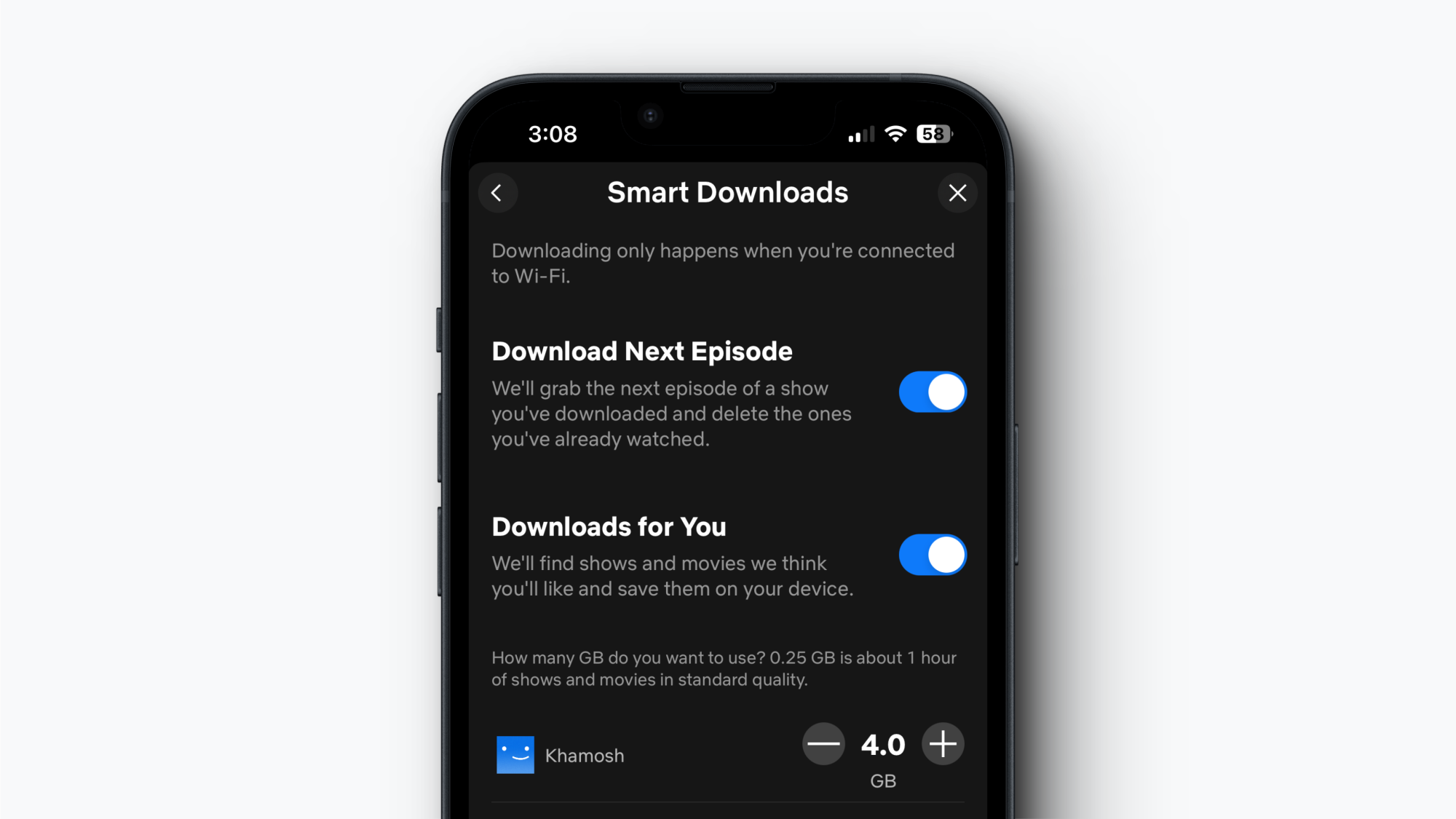
Увімкніть інтелектуальне завантаження для мобільних пристроїв (фото: Lifehacker)
Забороніть Netflix використовувати великий обсяг мобільного інтернету
Якщо ви любите дивитися Netflix поза межами дому, це може швидко з'їсти ваш мобільний трафік. Режим економії даних може допомогти.
У додатку перейдіть у "Профіль", потім "Меню", потім "Параметри програми" та "Використання мобільних даних". Тут вимкніть функцію "Автоматично" та перейдіть на "Економія даних". Це налаштує якість перегляду так, що дозволить вам дивитися приблизно шість годин відтворення на 1 ГБ даних.
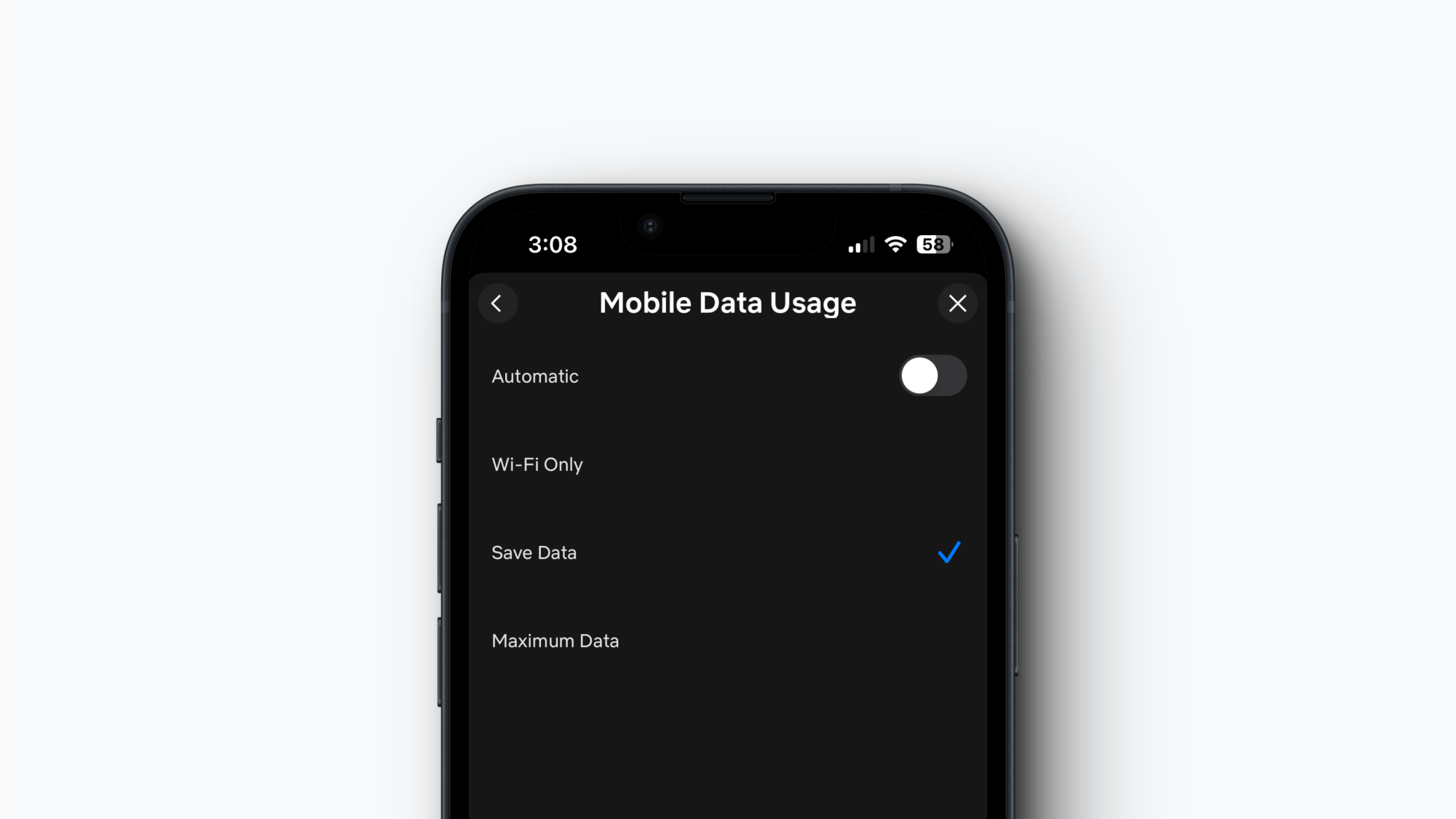
Забороніть Netflix використати великий обсяг мобільного інтернету (фото: Lifehacker)
Переконайтеся, що ви дивитеся в HD або 4K
Буде прикро платити за план 4K і дивитися в 720p тільки тому, що ви не налаштували параметри. Перейдіть на сторінку налаштувань відтворення Netflix і в розділі "Використання даних на екрані" виберіть "Висока роздільна здатність". Тепер ви отримуватимете найкращу якість для вашого пристрою або екрану.
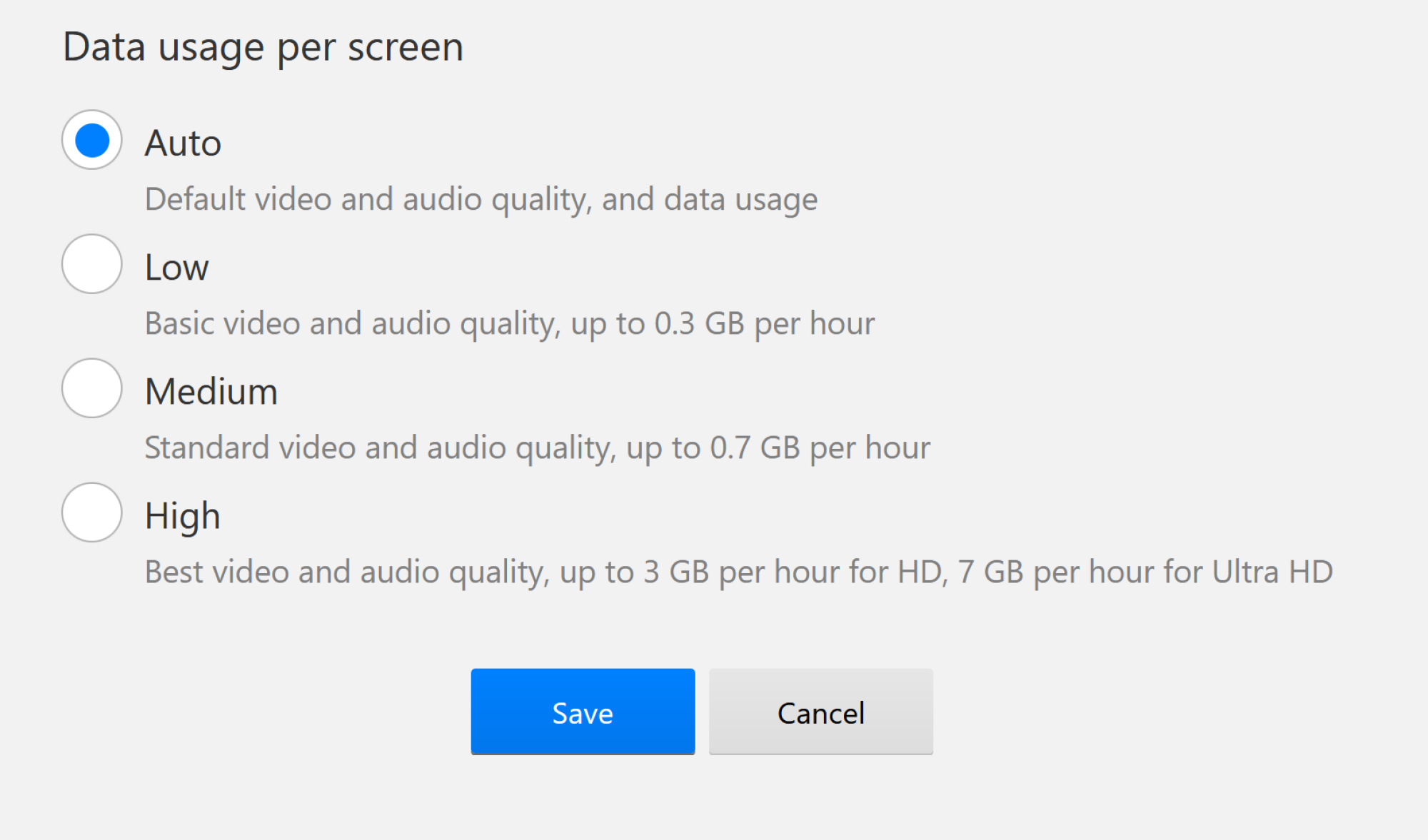
Використання даних на екрані (фото: Lifehacker)
Вимкніть автоматичне відтворення наступних епізодів та фонових зображень
Netflix любить автоматичне відтворення. Чи то наступний епізод чи фільм відразу після завершення перегляду чогось, чи прев'ю на головному екрані - це може досить дратувати.
Ви можете вимкнути обидві функції кожного профілю окремо. Відкривши сайт Netflix, перейдіть на екран облікових записів. Тут натисніть кнопку "Керування профілями" та виберіть той, для якого хочете вимкнути ці функції.
Тепер зніміть галочки "Автоматично відтворювати наступний епізод у серії на всіх пристроях" та "Автоматично відтворювати прев'ю під час перегляду на всіх пристроях". Натисніть кнопку "Зберегти".
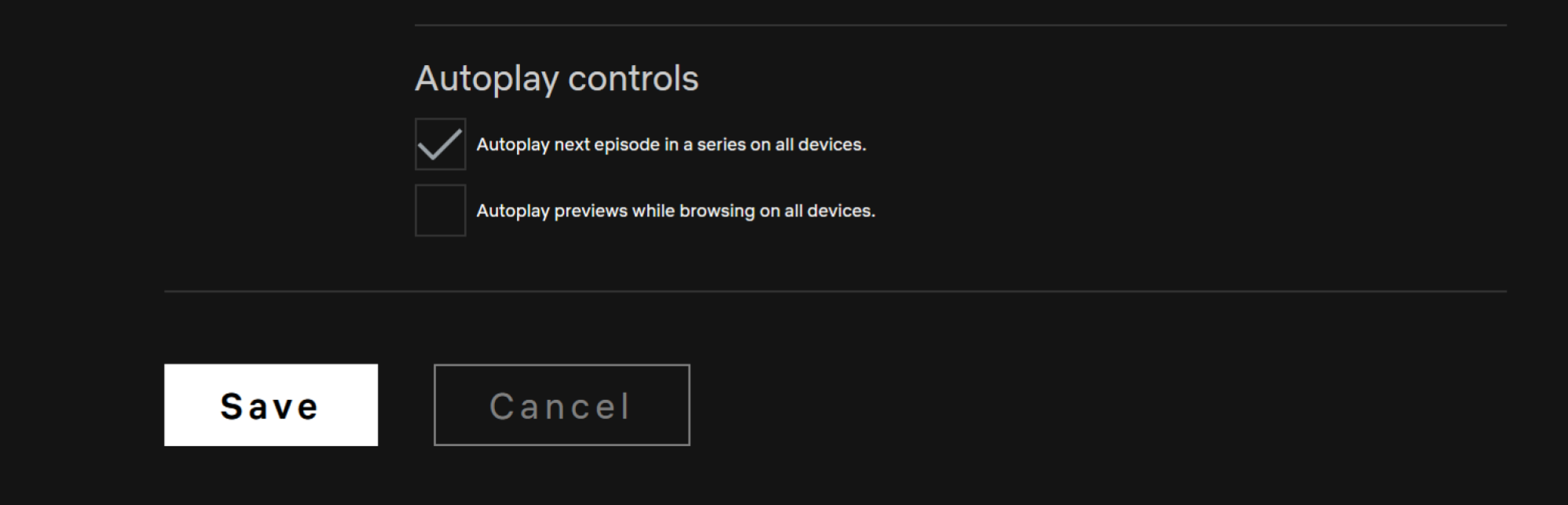
Як вимкнути автоматичне відтворення (фото: Lifehacker)
Налаштуйте субтитри для кращої читабельності
Вважаєте, що стандартні субтитри занадто складно читати? Ви можете змінити шрифт, колір та розмір субтитрів. На сайті Netflix натисніть на піктограму профілю та виберіть "Акаунт". Тут перейдіть на вкладку "Профілі" та виберіть свій профіль. Тепер виберіть опцію "Зовнішній вигляд субтитрів".
Звідси можна змінити шрифт субтитрів, розмір тексту, тінь, колір фону. Після завершення натисніть кнопку "Зберегти".
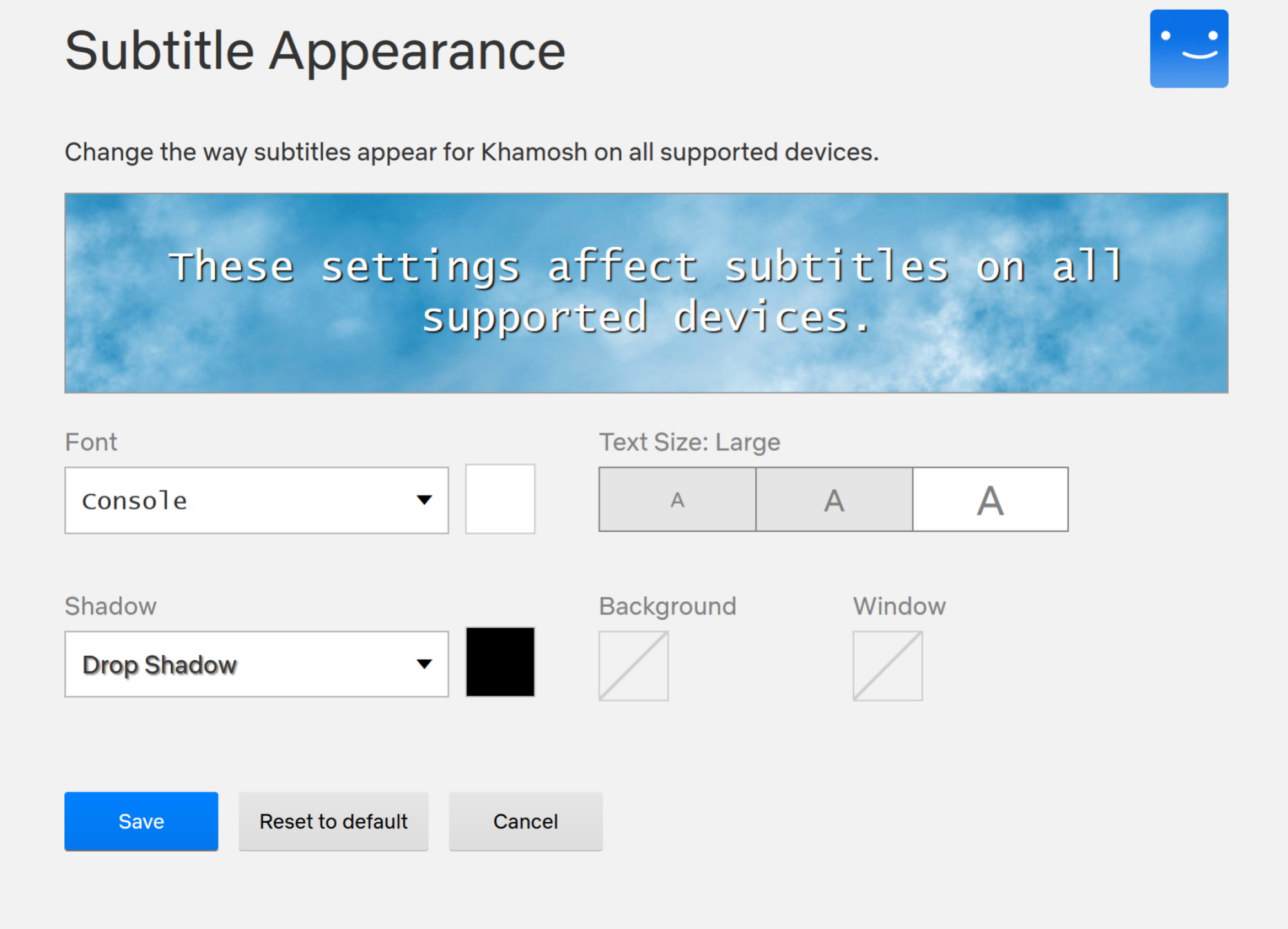
Як налаштувати субтитри для кращої читабельності (фото: Lifehacker)
Вибирайте оригінальні озвучки у ваших шоу та фільмах
Коли ви дивитеся фільм іноземною мовою, Netflix зазвичай за замовчуванням включає дубляж англійською мовою. На жаль, немає налаштування, щоб зупинити це, але завжди можна перейти на оригінальну аудіодоріжку.
Коли ви дивитесь, зайдіть в меню "Субтитри" і в розділі "Аудіо" перейдіть на "Оригінальне аудіо".
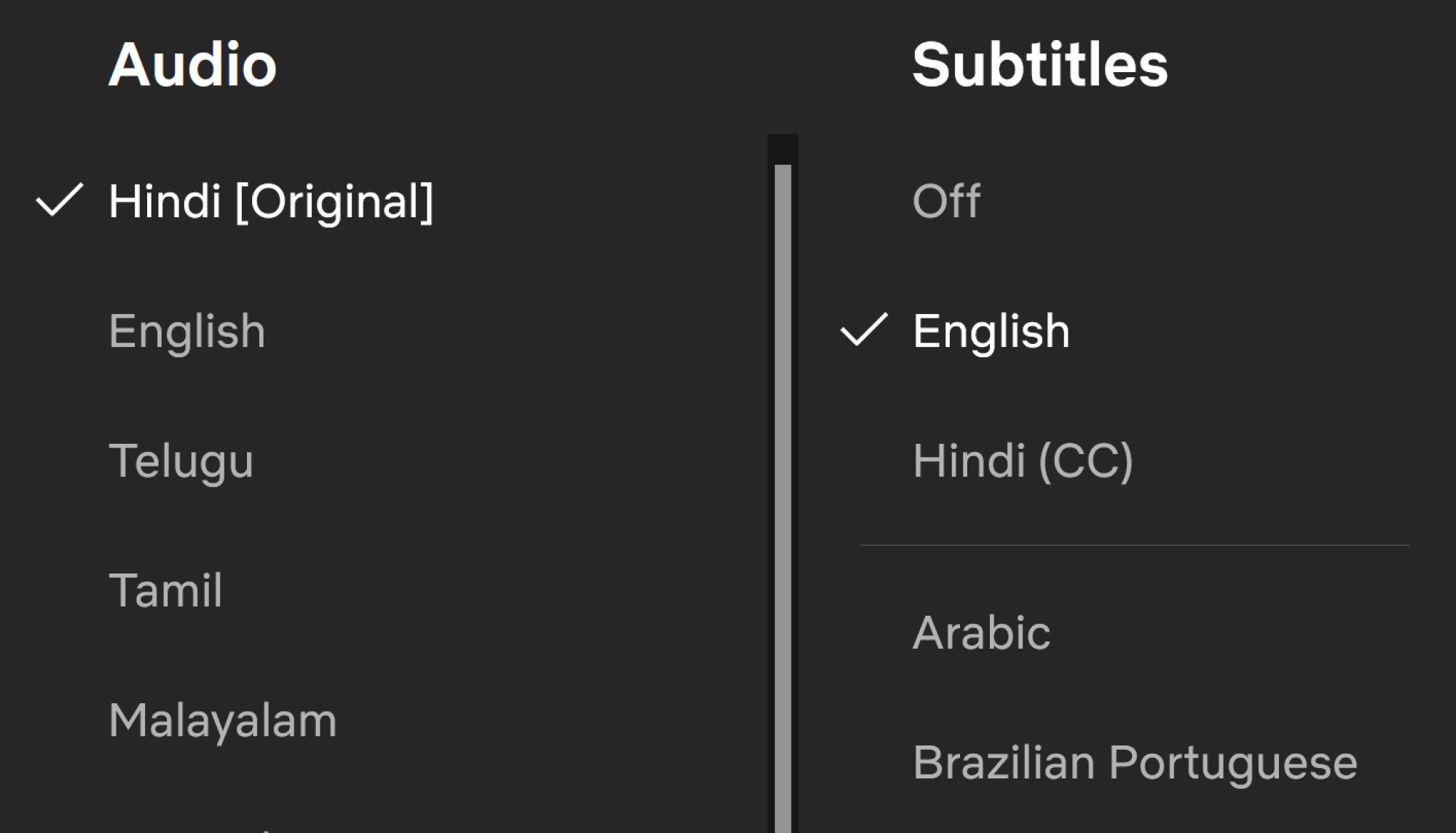
Різні дубляжі для фільмів (фото: Lifehacker)
Захистіть свій профіль, щоб зберегти його приватність від інших користувачів
Якщо ви ділитесь своїм обліковим записом Netflix з друзями або членами сім'ї, ваш профіль не є повністю приватним. Інші можуть бачити, що ви дивитеся, а також можуть використовувати ваш профіль та порушувати рекомендації.
- Щоб захистити свій профіль (особливо якщо ви ділитеся обліковим записом з дітьми), натисніть на значок профілів і виберіть опцію "Акаунт"
- Перейдіть на вкладку "Профілі", виберіть свій і перейдіть до розділу "Блокування профілю"
- Введіть пароль від облікового запису, а на наступній сторінці увімкніть "Вимагати PIN для доступу до облікового запису (користувача)"
- Потім введіть чотиризначний PIN та натисніть кнопку "Зберегти"
Наступного разу, коли ви відкриєте Netflix, потрібно буде ввести цей PIN для доступу до вашого профілю.
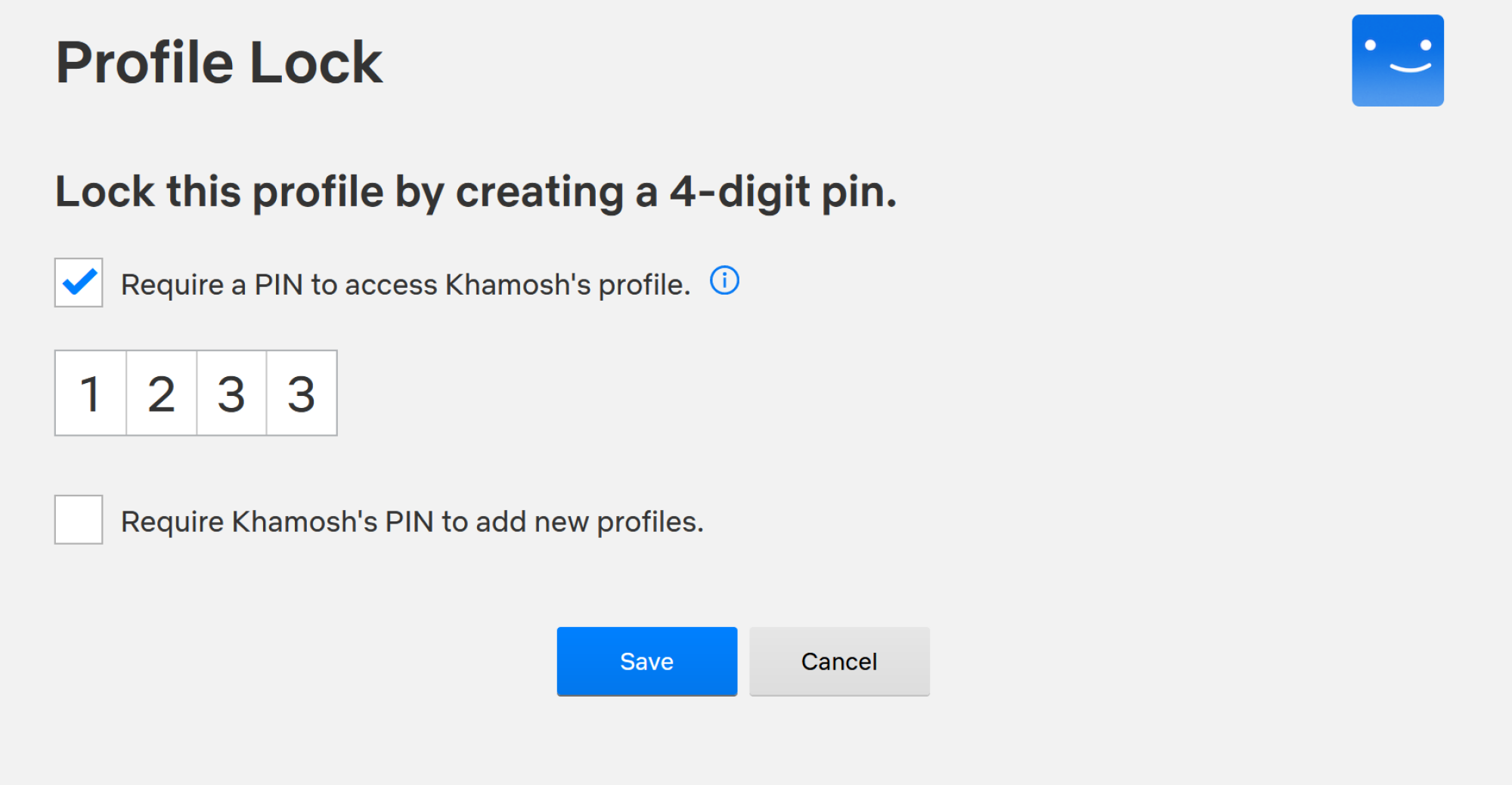
Захистіть свій профіль від інших користувачів (фото: Lifehacker)
Заблокуйте дорослий контент, якщо хочете
Якщо ви ділитеся акаунтом Netflix з дітьми або підлітками, можливо, ви захочете заблокувати дорослий контент. Для цього перейдіть на вкладку "Профілі" у вашому обліковому записі та виберіть свій профіль. Тут перейдіть до розділу "Обмеження перегляду" та введіть пароль від вашого облікового запису.
Зверху можна змінити рейтинг зрілості (від 7+ до 18+). За бажанням ви можете також перетворити поточний профіль на дитячий, показуючи лише контент, що підходить для дітей. Внизу можна вибрати блокування конкретного ТВ-шоу або фільму. Після завершення натисніть кнопку "Зберегти".
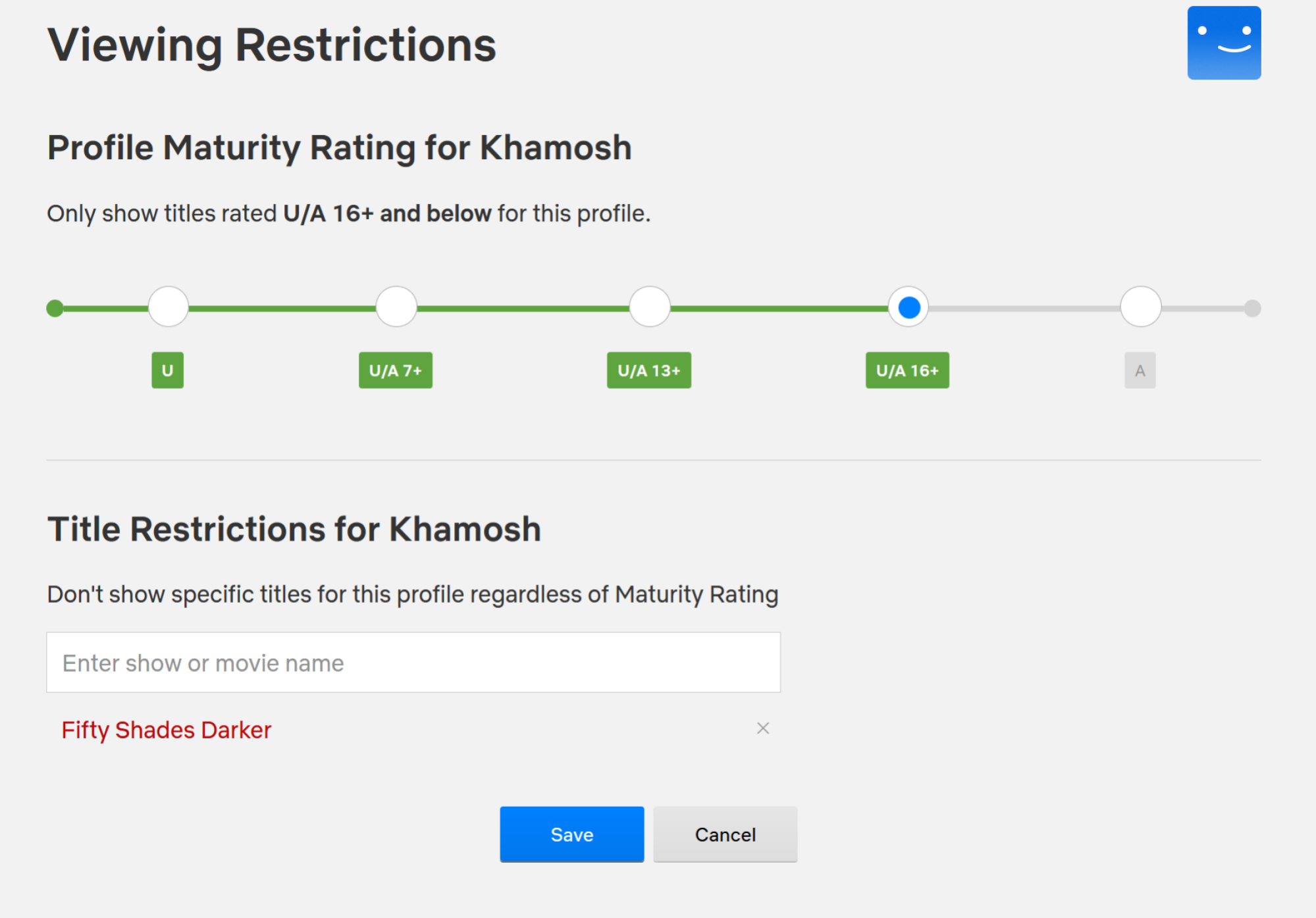
Блокування дорослого контенту (фото: Lifehacker)
Читайте також, як зірка Голлівуду з України порвала з Netflix через роль росіянки і скільки їй це коштувало.
А ще ми писали, що Netflix вигадав, як утримувати увагу глядачів.

